Содержание:
Мобильное устройство
На мобильных устройствах воспользоваться жирным шрифтом можно при помощи стандартных возможностей, доступных лишь при редактировании историй, и нескольких сторонних приложений. Также за счет вспомогательного ПО шрифты могут быть изменены на глобальном уровне, что повлияет не только на конкретные публикации, но и на общее оформление социальной сети.
Читайте также: Изменение шрифта в Instagram
Способ 1: Редактор историй
Наиболее простой метод добавления текста нужной разновидности сводится к использованию одноименного инструмента в редакторе сторис. К сожалению, на другие разновидности публикаций данное решение не распространяется по причине отсутствия соответствующих параметров.
Подробнее: Создание и оформление историй в Instagram
- Выполните создание и подготовку материала любым удобным способом, по необходимости руководствуясь другими инструкциями по представленным выше ссылкам. По завершении должен будет открыться встроенный редактор с панелью инструментов.
- Чтобы добавить нужный элемент, на панели в правой верхней части воспользуйтесь отмеченным значком «Аа» и заполните текстовое поле по центру экрана в соответствии с требованиями к результату. По необходимости также можете выбрать цветовое оформление и позиционирование текста с помощью расположенных выше кнопок.
Читайте также: Создание надписей в историях в Instagram
- Непосредственно сам жирный шрифт устанавливается с помощью нижней панели со списком стандартных вариантов. Для выбора следует пролистать панель в левую сторону до тех пор, пока текст не будет соответствовать требованиям.
Завершить редактирование можно с помощью галочки в правом верхнем углу экрана и впоследствии разместив только что добавленный элемент в любую удобную область истории. После этого внесите прочие изменения, если требуется, и произведите публикацию.
Данный вариант оформления, как можно заметить, хоть и предоставляет достаточно вариативности, едва ли позволяет использовать различные варианты жирного шрифта, и потому в большинстве случаев лучшим решением все же будут сторонние средства. При этом не стоит забывать и про индивидуальные стили оформления стикеров, доступных при создании историй.
Способ 2: Графические редакторы
Добавить жирный шрифт в Instagram можно с помощью сторонних графических редакторов, к примеру, если вас не устраивают стандартные возможности или подпись необходима на записи в ленте. В целом, для реализации такой задачи существует множество программ, в том числе поддерживающих экспорт результата в социальную сеть, из которых нами будет рассмотрен только один.
- Загрузив и установив программу, сначала необходимо выполнить авторизацию и, оказавшись на главном экране, нажать кнопку «+» на нижней панели. Это позволит перейти к списку шаблонов.
Читайте также: Создание шаблонов для Instagram
- Путем одиночного касания выберите материал, который хотите совместить с подписями, и дождитесь загрузки редактора. Учитывайте сразу, что далеко не все возможности в программах подобного рода предоставляются на бесплатной основе.
- В нижней части экрана разверните подраздел «Инструмент» и выберите «Обрезать». Далее следует сразу определиться с размерами файла, так как в Instagram допускаются лишь определенные соотношения сторон.
- Разобравшись с подготовкой, обязательно попробуйте прочие инструменты редактора, и по завершении с помощью кнопки «Текст» на нижней панели добавьте форму для новой надписи. Появившееся текстовое поле необходимо заполнить в соответствии с требованиями и сохранить изменения, коснувшись значка галочки.
- Сразу после этого в нижней части экрана появится панель управления с достаточно большим количеством параметров текста, среди которых присутствует «Тень» и «Обводка», позволяющие принудительно сделать надпись более жирной. Если вас интересует именно шрифт, для изменения используйте соответствующее меню в той же области.
Переместите добавленный текст в нужную часть экрана и аналогичным образом добавьте новые подписи, если требуется. Когда работа будет завершена, на главной странице редактора воспользуйтесь кнопкой с изображением стрелки и произведите экспорт записи в Instagram путем нажатия «Поделиться».
Дальнейшая обработка и публикация никак не отличается от процесса добавления контента стандартными средствами социальной сети. В результате вы сможете добавить жирный шрифт, даже если создавали запись для ленты, где по умолчанию отсутствуют нужные параметры.
Способ 3: Копирование текста
Чтобы добавить выделенные жирным подписи в описание учетной записи или конкретных публикаций, лучше всего использовать приложения, предоставляющие специальные заготовки. Отметим, что метод актуален лишь для обычного текста, тогда как кликабельные ссылки вроде хэштегов лучше создавать стандартным шрифтом.
- На главной странице рассматриваемого приложения коснитесь блока «Введите здесь» и добавьте подпись, которую хотите выделить жирным. Во время написания можете сразу ознакомиться с результатами и выбрать подходящий из расположенного ниже списка.
- При появлении всплывающего окна воспользуйтесь иконкой копирования в правом верхнем углу, чтобы добавить текст в буфер обмена. Чтобы интегрировать надпись в Instagram после этого, откройте приложение социальной сети и в нужное поле вставьте полученный набор символов.
Если вас такое решение не устраивает, в случае с данным ПО можете нажать центральную нижнюю кнопку и произвести включение опции «Stylish text клавиатура». Это позволит использовать программу в качестве стандартной виртуальной клавиатуры с доступом ко всем видам шрифтов независимо от приложения.
Способ 4: Системный шрифт
В рамках последнего и наиболее глобального метода нельзя не упомянуть возможность изменения шрифта во всей операционной системе, что также отразится и на внешнем виде социальной сети, будь то приложение или веб-сайт. Добиться этого можно с помощью специальных сторонних программ.
Подробнее:
Изменение шрифта на Android
Увеличение шрифта на iPhone
Основной альтернативой стороннему ПО для изменения системного шрифта, что актуально для iOS, могут стать внутренние настройки, представленные в отдельной инструкции на сайте. Такие решения лучше рассматривать отдельно от Instagram, так как само по себе оформление публикаций и внешний вид аккаунта для других пользователей останутся стандартными.
Универсальные решения
В качестве альтернативы представленным ранее способам, а также для реализации поставленной задачи на компьютере, можно воспользоваться двумя универсальными решениями. Такие методы, как правило, не требуют целенаправленной установки вспомогательных программ, и потому могут использоваться вне зависимости от ситуации.
Способ 1: Боты для Telegram
С помощью Телеграма можно значительно расширить стандартные возможности практически любой социальной сети, включая Instagram, в том числе с целью использования жирных шрифтов. Специально для этого в настоящее время существует несколько ботов, один из которых будет рассмотрен нами в качестве примера на компьютерной версии мессенджера.
- Откройте рассматриваемую программу и в поле поиска введите представленное ниже название бота. После этого необходимо произвести запуск с помощью кнопки «Старт» в окне чата.
textagrambot - Выполните несложное задание бота, требующее оформления подписки на другой новостной канал. В результате отобразится внушительный список возможностей и доступных шрифтов в нижней части диалога.
- Чтобы получить текст, выделенный определенным шрифтом, из списка доступных вариантов выберите подходящий путем одиночного нажатия. Об успешном выполнении процедуры можно узнать по сообщению с просьбой отправки текста.
- В текстовое поле для создания новых сообщений введите нужный набор символов и произведите отправку. Сразу после этого бот пришлет встречное сообщение, которое необходимо выделить и скопировать по аналогии с любым другим текстом.
Для добавления текста с выбранным оформлением следует открыть одну из версий Instagram и вставить в любое подходящее поле. Обычно шрифты работают так, как и было задумано, но в то же время бывает и такое, что вместо надписи отображаются пустые квадраты, к сожалению, без возможности что-либо сделать.
Способ 2: Онлайн-сервисы
Если вы не хотите ставить вспомогательные программы, всегда можно ограничиться онлайн-сервисами, предоставляющими заготовки шрифтов по аналогии с рассмотренным ранее приложением и Телеграмом. В данном случае решений может быть значительно больше, нежели существует программ, но в то же время разница между ними практически отсутствует.
- Перейдите по указанной выше ссылке и в расположенное слева текстовое поле «Text goes here» введите нужный текст для автоматической конвертации. Результат на примере сразу всех доступных вариантов можно отслеживать в соседнем блоке.
- Найдите и выделите подготовленный текст и произведите копирование с помощью контекстного меню или соответствующего сочетания клавиш. После этого можете перейти на веб-сайт или в приложение Instagram и открыть подходящее поле.
- Произведите вставку текста из буфера обмена по аналогии с любыми другими скопированными данными. Если все было сделано правильно, в поле появится набор выделенных жирным символов.
Сохраните результат с помощью соответствующей кнопки и проверьте правильность отображения с разных устройств. При этом учитывайте, что воспользоваться таким вариантом в рамках историй не получится.
 lumpics.ru
lumpics.ru
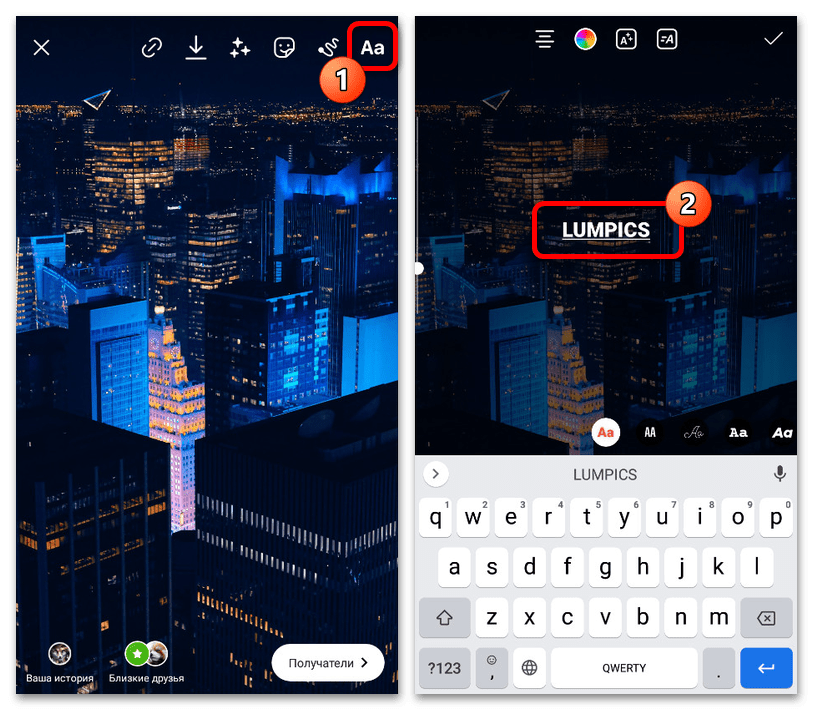

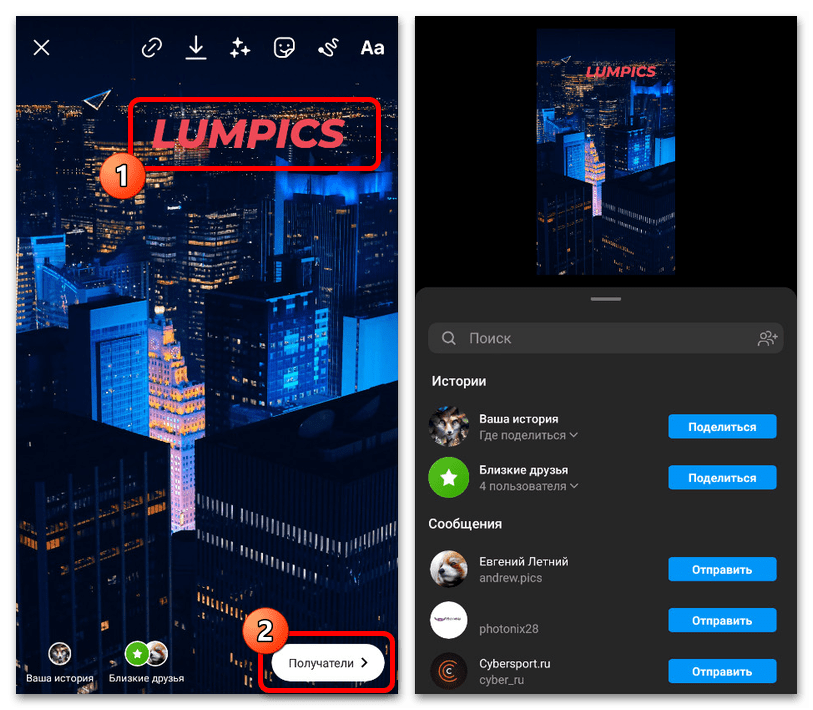

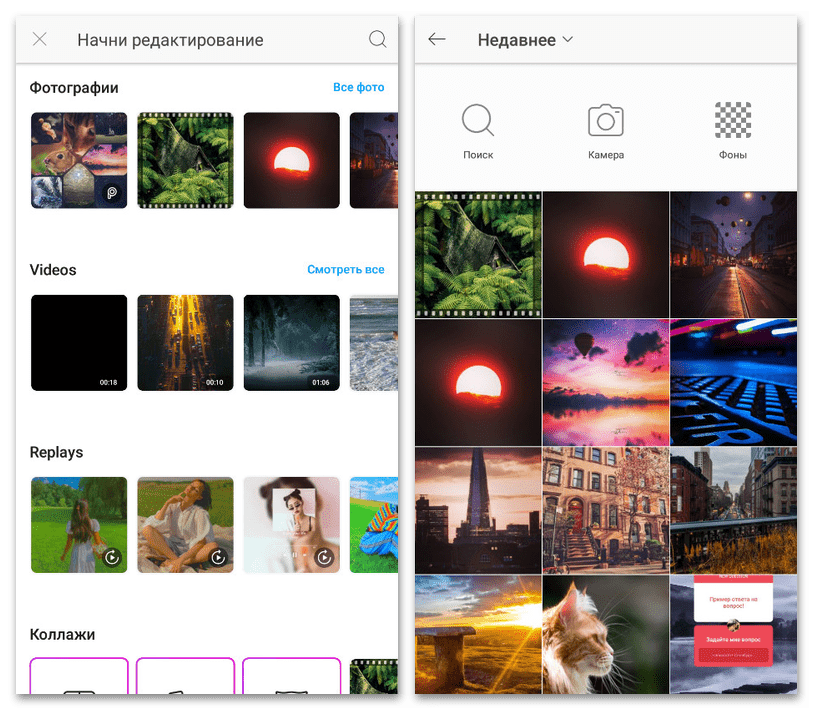

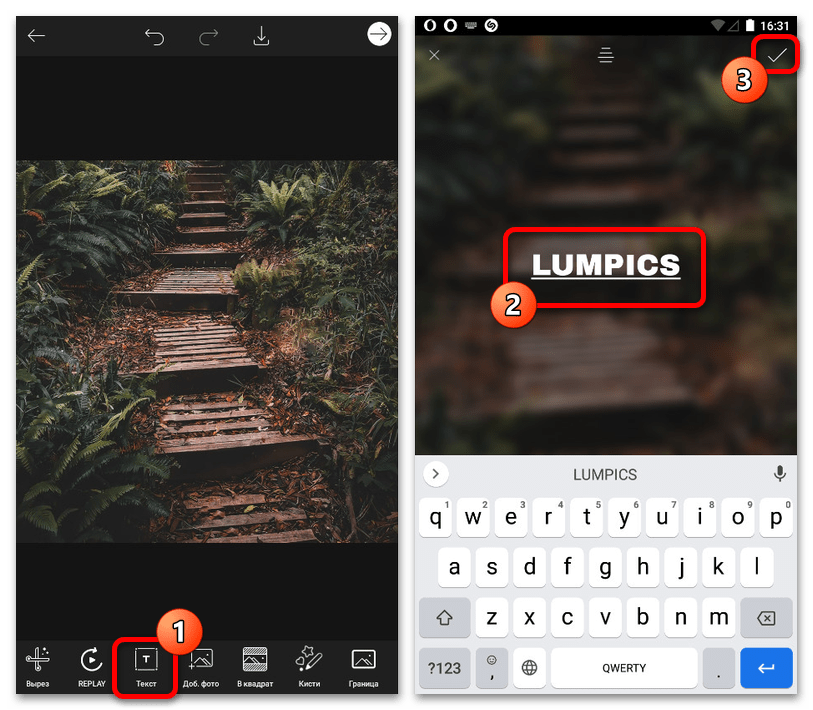
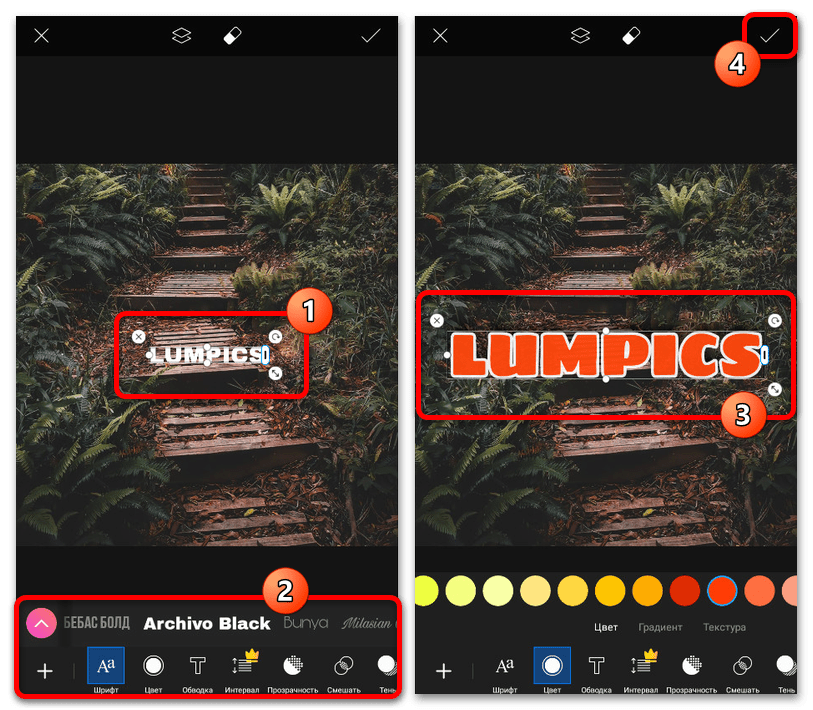


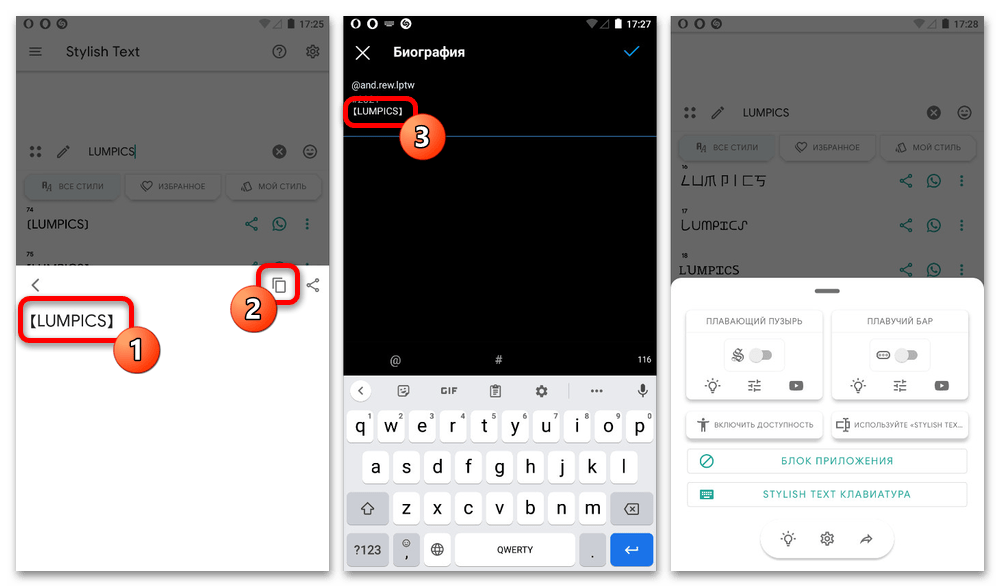
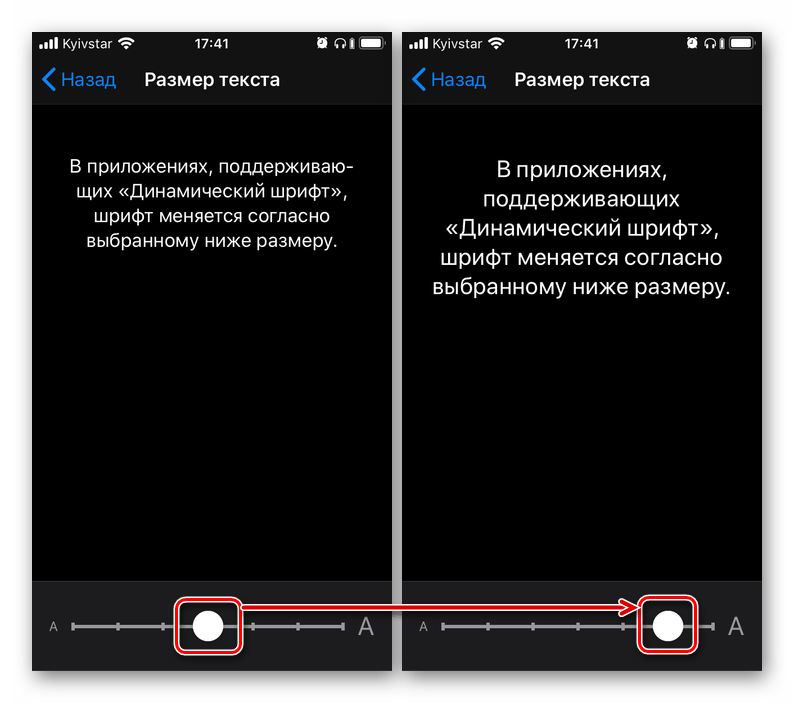
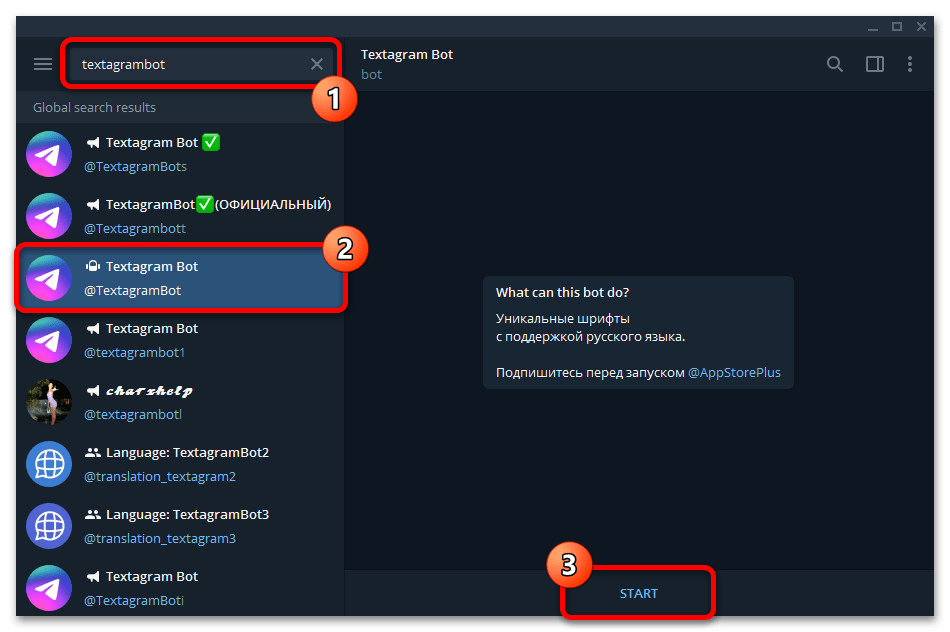



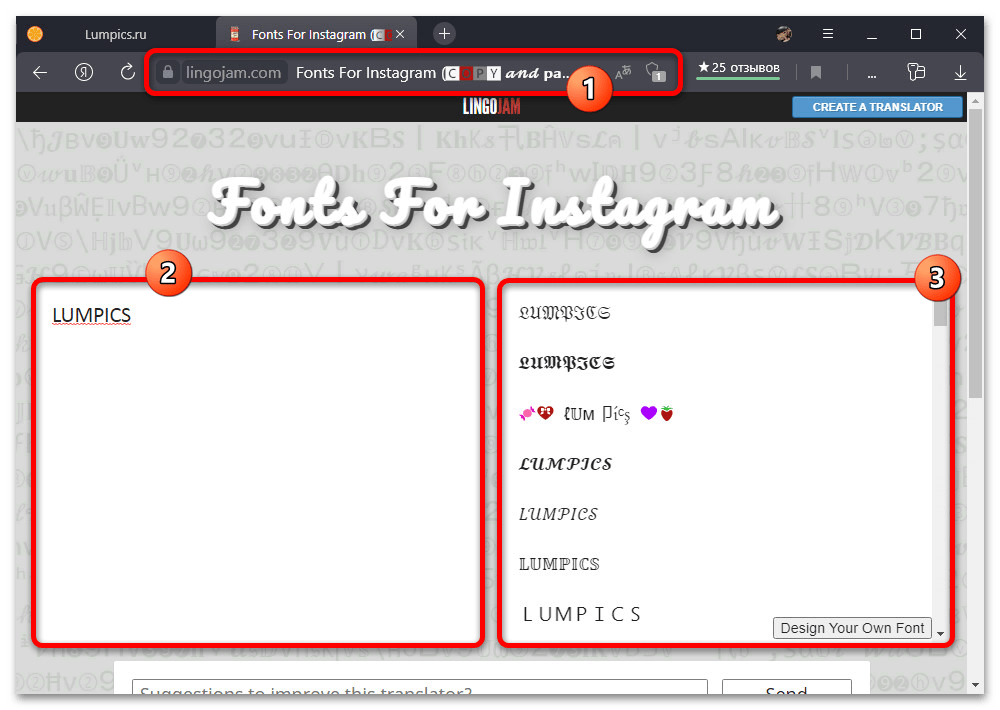
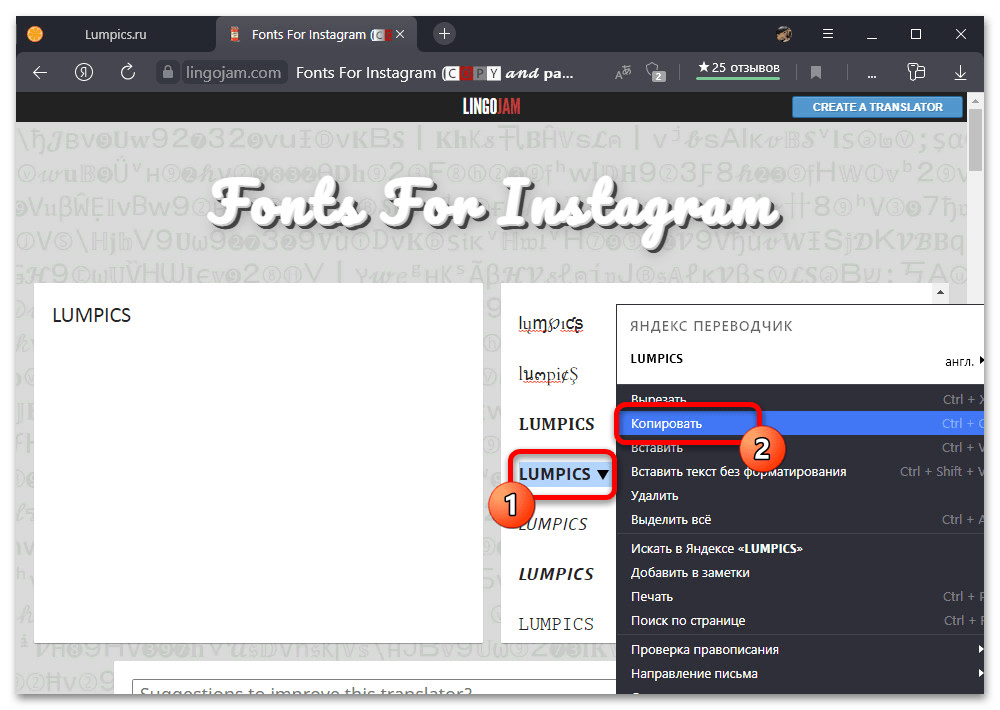
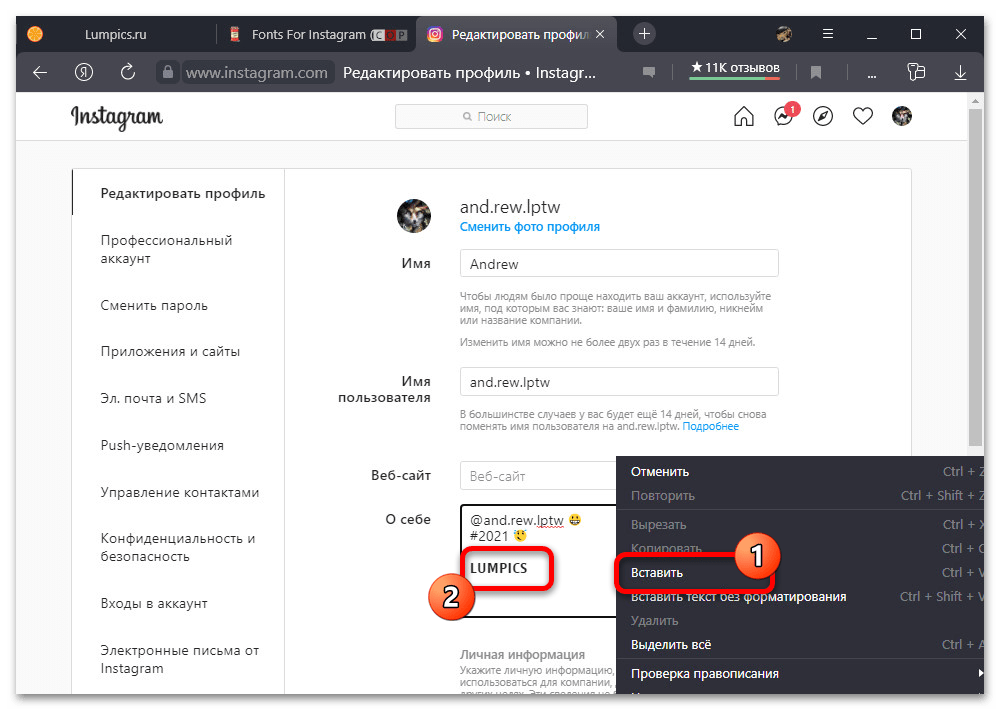










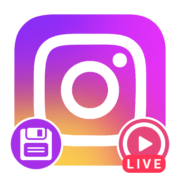
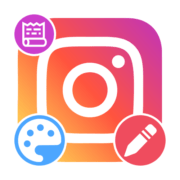
Спасибо за подробную инструкцию